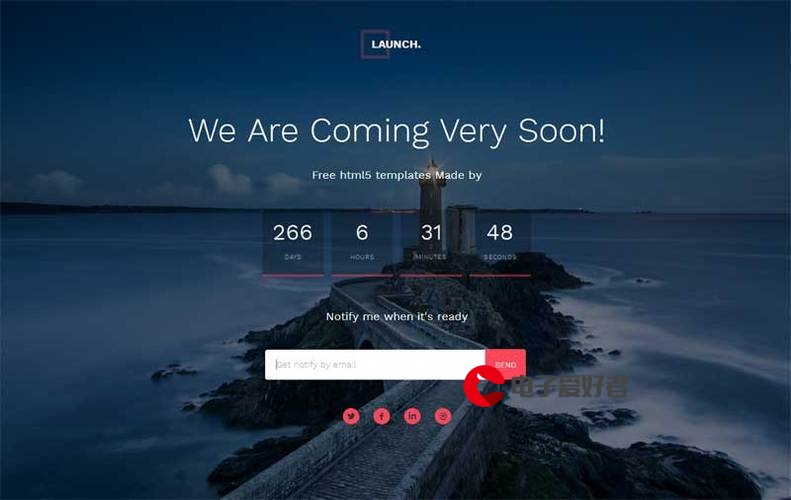 Anaconda安装+Pycharm安装+Paddle安装"/>
Anaconda安装+Pycharm安装+Paddle安装"/>
Anaconda安装+Pycharm安装+Paddle安装
1、Anaconda安装及使用
anaconda安装并使用python,安装and升级支持库,修改启动目录等_JS_wen的博客-CSDN博客python的使用和安装,通过anaconda创建使用环境,并在jupyter notebook中编译python代码,包含python各类支持库的安装和升级方法,解决anaconda安装后无法等问题 Anaconda自带python,不用再安装python
对应版本下查看
Old package lists — Anaconda documentation
对应版本下载(Anaconda官网为最新,找到对应版本后,可在清华源下载)
Anaconda官网
Anaconda | The World’s Most Popular Data Science Platform
清华源Anaconda地址
Index of /
安装参考文章
史上最全最详细的Anaconda安装教程_OSurer的博客-CSDN博客目录1. Anaconda简介2. Anaconda安装情况的选择2.1 情况一2.1.1 Anaconda的下载2.1.2 测试安装2.1.3更改源2.1.4更新包2.1.5 创建和管理虚拟环境2.2情况二2.2.1 方法一:通过更改python.exe文件名2.2.2方法二:通过切换虚拟环境3. 结束语1. Anaconda简介..._anaconda安装
2、安装成功后,环境变量的配置(很重要)Anaconda 环境变量的配置_anaconda环境变量配置_凭栏落花侧的博客-CSDN博客Anaconda 环境变量的配置前言谨以此文记录我在进行 Anaconda 环境变量配置的时候遇见的问题,希望可以对遇到同样问题的人予以帮助或启发一、什么是环境变量环境变量 – 操作系统中指定运行环境的参数环境变量一般是指操作系统中用来指定操作系统的一些参数,如:临时文件夹位置和系统文件夹位置等。环境变量是在操作系统中一个具有特定名字的对象,它包含了一个或多个应用程序所将使用到的信息。例如Windows和DOS操作系统中的 path 环境变量,当要求系统运行一个程序而没有告诉他程序所在的完整路径_anaconda环境变量配置
3、打开Anaconda Prompt,添加镜像源(在创建虚拟环境之前完成,非常重要的一步)
conda config --add channels /
conda config --add channels /
conda config --set show_channel_urls yes
【2022】保姆级Anaconda安装与换国内源教程_anaconda换源_NoBug2022的博客-CSDN博客一、Anaconda的安装由于Anaconda官网在境外,为了提升下载速度,我们选择从北京外国语大学镜像站下载Anaconda的安装包。Index of /anaconda/archive/ | 北京外国语大学开源软件镜像站 | BFSU Open Source Mirror,选择符合自己处理器架构、操作系统的最新版本下载。截止到写作时,Anaconda3最新版本为2021.11,这里._anaconda换源
若版本需要更新(时间很长)
更新所有包:conda upgrade --all
Conda安装、卸载、更新操作_conda uninstall_Cold autumn的博客-CSDN博客Conda安装、卸载、更新操作安装windows卸载更新安装windows官方文档地址::"Next"、“I Agree”选择当前用户还是所有用户选择一个空的目录进行安装选择是否将Anaconda添加到您的_conda uninstall
4、新建虚拟环境
conda create -n 自定义名 python=python版本
比如本文创建paddle环境:conda create -n paddle python=3.10
python版本可在Anaconda文件内查看
查看所有环境:conda env list
新建虚拟环境paddle成功。
激活虚拟环境 conda activate paddle_env
安装库:pip install xxx 或者 conda install xxx
pip install xxx - i 各种源 或者 conda install xxx - i 各种源(若已安装镜像源可不用加-i)
4、安装paddlepaddle-cpu
conda activate paddle_env后在paddle_env环境中,安装官方网站安装文档安装
选择如下:建议用conda安装
获得指令:paddlepaddle==2.5.1是当前版本,可能会变化
conda install paddlepaddle==2.5.1 --channel /遇到问题:
1、创建虚拟环境失败(多次遇到)
CondaHTTPError: HTTP 000 CONNECTION FAILED for url
Anaconda入门:解决CondaHTTPError: HTTP 000 CONNECTION FAILED for url_guotianqing的博客-CSDN博客简介Anaconda 是一个用于科学计算的 Python 发行版,支持 Linux, Mac, Windows, 包含了众多流行的科学计算、数据分析的 Python 包。类似于Ubuntu是Linux的发行版,你基本不会直接去使用Linux,而是选择一个发行版,如Ubuntu/CentOS/RedHat/Debian等,因为发行版已经提供了基础的组件、库和应用,使用非常简单方便。所以,想要学习Python的同学,不要再纠结python2/python3等种种版本了,也不要再纠结各种包的管理和代码移植
解决:直接找到.condarc文件(通常在C盘/用户下),输入.html.html
更改文件内容为(可直接复制粘贴)
ssl_verify: true
show_channel_urls: true
channels:
- /
- /
2、PaddlePaddle和pillow不兼容导致项目无法启动,一直显示
ImportError: DLL Load failed while importing _imaging: 找不到指定的模决。
确定PaddlePaddle和pillow二者是否兼容!!!否则会无法调用paddle
原因:Python3.8和pillow9.2不兼容,需要把pillow版本降到6
解决:删除原有的pillow,降低pillow版本 conda install pillow==6.2.1,不能用pip装。
3、在Anaconda中更新conda,再次输入 conda(不论哪种指令),一直显示
ImportError: DLL Load failed while xxxx: 找不到指定的模决。
原因:可能是python与更新后Anaconda版本不匹配(之前能正常运行,突然出错)
解决:暴力重装Anaconda,
最好在Anaconda版本网址中下载python对应包
Anaconda package lists — Anaconda documentation
更多推荐
Anaconda安装+Pycharm安装+Paddle安装












发布评论